У многих пользователей мобильных гаджетов на ОС «Андроид» может возникнуть потребность отключить (разблокировать) графический ключ, предотвращающий доступ к функционалу мобильного устройства. Это может случиться вследствие различных причин. К примеру, пользователь забыл свой ключ, или устройство не распознаёт стандартный шифр из-за действия программ-администраторов устройства. В данной статье я подробно опишу перечень причин, вызывающих данную дисфункцию. А также приведу эффективные способы, которые помогут выключить графический ключ на вашем гаджете Андроид.
Причины проблем с графическим ключом
Факторами, вызывающими проблемы в работе графического ключа на ОС Android, являются:
| 1 | Случайный сбой в работе гаджета | Может быть вызван техническими неисправностями или перегруженностью системы. |
| 2 | Настройки политики шифрования | Например, на устройстве установлен сертификат, запрещающий снижение политики безопасности. |
| 3 | Настройки хранения учётных данных | Могут быть заданы пользователем, либо настроены по умолчанию системой. |
| 4 | Некорректный ввод ключа | Как правило, осуществляется самим пользователем. |
| 5 | Ваш девайс в работе использует VPN-туннели | В частности, такое случается при использовании различных корпоративных девайсов. |
Как убрать блокировку экрана на Xiaomi или Redmi: простой способ
Давайте рассмотрим решения, позволяющие избавиться от графического ключа на мобильных устройствах.
Решение №1. Стандартная деблокировка Андроида
Первой из возможных альтернатив является стандартная деблокировка экрана .
Для этого необходимо:
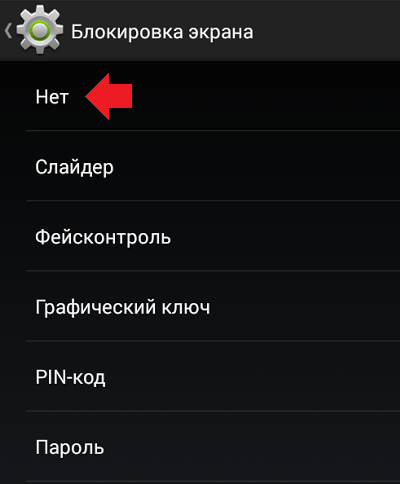
- Перейти в настройки устройства, там найти пункт «Безопасность»;
- Затем тапнуть на «Блокировка экрана»;
- После вам будет необходимо начертать на экране текущий графический ключ, и затем нажать на «Нет».
Решение №2. Деактивация программ-администраторов и удаление сертификатов
В некоторых случаях установленные на устройство программы с административными правами могут блокировать доступ пользователя в систему.
Для их деактивации необходимо:
- Вновь перейти в настройки вашего устройства;
- Выбрать там «Безопасность», далее найдите «Администраторы устройства». Если тут обнаружите какие-либо программы, то отключите их (снимите галочки);
- Затем вновь перейдите на один уровень вверх (вкладка «Безопасность»);
- Найдите тут пункт «Удалить учётные данные» (или удаление или очистка сертификатов), удалите все сертификаты с вашей системы;
- После этого перезагрузите ваш гаджет, всё должно работать.
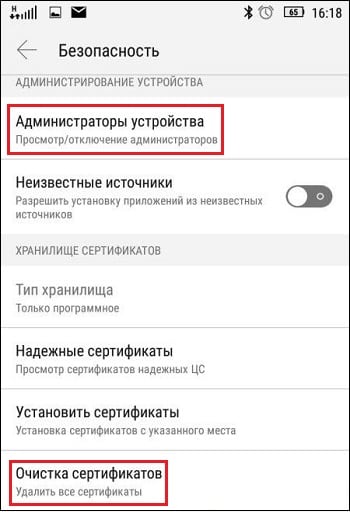
СПОСОБ КАК РАЗБЛОКИРОВАТЬ ПАРОЛЬ , ЕСЛИ ВЫ ЕГО ЗАБЫЛИ!!! НА ЛЮБЫХ СЕНСЕРНЫХ ТЕЛЕФОНАХ!!!
Решение №3. Ввод данных Google-аккаунта для отключения графического ключа
Как разблокировать телефон Хонор, если забыл пароль и нет доступа

Для телефона Хонор как разблокировать телефон, если забыл пароль в виде цифр или графического ключа? Воспользуйтесь учетной записью Гугл, снимите блокировку с помощью Smart Lock, восстановите устройство до заводских настроек или установите на ПК / ноутбук программу 4uKey for Android для ПК / ноутбука, позволяющей вернуть к работе смартфон Хонор 10 Лайт, 7, 8а, 9 лайт, 20 и других моделей.
Как разблокировать телефон, если забыл пароль
В смартфонах Honor, как на других девайсах с Андроид, предусмотрена возможность защиты личной информации с помощью цифровой или графической блокировки. В том числе есть опция с помощью которой пользователь может поставить пароль на отдельное приложение. Устанавливая пароль, человек, как правило, уверен в своей памяти и думает, что никогда него не забудет.
Практика показала, что такие случаи происходят часто. Человек забывает код для выхода и вынужден придумывать варианты, как взломать Хонор и разблокировать обычного применения. Рассмотрим этот вопрос для двух видов паролей — цифрового и графического.

Обычный
Выделяется пять способов, как разблокировать экран телефона Хонор 7а или другой модели, если владелец забыл пароль.
Решение №1: Учетная запись Гугл
Наиболее простым методом считается восстановление через Google с сохранением информации на телефоне. Недостатком метода является доступность только для старых Honor с EMUI до 9.0. В более новых версиях ОС на дисплее мобильного устройства такой опции нет. Кроме того, разблокировать экран телефона Хонор подобным методом удастся, если девайс выпущен до 2015 года и имеет ОС до Андроид 9.0.
Инструкция к действию, если забыл код:

Чтобы таким способом разблокировать телефон Honor, если забыл пароль, необходим Интернет. Убедитесь, что мобильное устройство подключилось к Сети, ведь в ином случае ничего не получится. Если у вас более новая модель смартфона Хонор, переходите к следующему шагу.
Решение №2: Используйте Smart Lock
В телефонах Хонор с версией Андроид 5.0 и выше имеется опция SmartLock, позволяющая разблокировать мобильное устройство дополнительными способами. Владелец может настроить работу опции с учетом собственных предпочтений. Снятие блокировки можно настроить следующими методами:
- включив Блютуз и настроив контакт с устройством;
- распознавание лица;
- отпечаток пальца и т. д.
Отметим, что разблокировать Хонор 9 или телефон другой модели, если забыл код, можно только при включенной опции. В иных случаях придется искать другие варианты. Для ее активации сделайте следующие шаги:
- Войдите в настройки телефона.
- Зайдите в раздел Биометрические данные и пароли (для Андроид 10).
- Внесите изменения в раздел Отпечаток пальца / Распознавание лица.
- Перейдите в секцию Умная разблокировка.
- Настройте опцию для интересующего устройства.

В более старых моделях могут потребоваться следующие шаги:
- Зайдите в Настройки, а далее Безопасность. Иногда необходимо зайти в раздел Защита и местоположение, а после Безопасность.
- Кликните на Блокировка экрана.
- Установите нужный варианта, а после внизу выберите Trust Agent.
- Включите SmartLock.
- Настройте требуемый вариант автоматического деблокирования.

Это простой метод взломать пароль на Хонор легальным способом и с применением встроенных настроек. Минус в том, что их придется установить заранее, ведь в ином случае разблокировать смартфон, если забыл код, не получится.
Решение №3. Через программу 4uKey for Android
Как вариант, воспользуйтесь приложением 4uKey for Android , позволяющим разблокировать смартфон, если забыл пароль. Софт успешно удаляет любые форматы блокировки дисплея. Для скачивания программы воспользуйтесь сайтом 4pda.ru.
Алгоритм действий такой:
- Скачайте файл на ПК / ноутбук по указанному выше URL.
- Подключите телефон Хонор, для которого вы забыли пароль, к компьютеру.

- Запустите программу и дождитесь, пока она обнаружит девайс.
- Жмите кнопку Удалить.

- Подтвердите удаление данных, а после дождитесь завершения процесса.

Вот и все — вам удалось разблокировать смартфон. Если вы ранее сохраняли личные файлы на сторонних носителях, их можно вернуть обратно.
Решение №4. Сброс до заводских
При отсутствии результата в рассмотренных выше способах, нужно знать, как снять блокировку с телефона Хонор путем сброса до заводских параметров. Минус метода состоит в удалении пользовательских настроек, поэтому предварительно нужно сделать резервную копию. Если этого не было сделано ранее и данные не были синхронизированы, придется смириться с потерей информации.
Чтобы разблокировать Хонор 8 или устройство другой модели, если забыли пароль, сделайте следующее:
- Отключите телефон.
- Зажмите и зафиксируйте клавишу питания и повышения громкости.

- Дождитесь появления логотипа и отпустите питание, а громкость оставляйте сработанной до входа в меню.
- С помощью клавиши громкости (увеличения / снижения) выберите раздел wipe data / factory reset.
- Подтвердите действие с помощью кнопки питания.

- Выждите, пока устройство сделает сброс, а после выберите пункт reboot system now.
Теперь вы знаете, как снять пароль с телефона Хонор, если он по какой-то причине забыли его. После перезагрузки в вашем распоряжении будет, по сути, новое устройство, требующее настройки с нуля.
Решение №5. Обращение к хакерам
При решении вопроса, как взломать телефон Хонор, многие обращаются к хакерам, знающим особенности смартфонов. Отметим, что они не используют каких-то новых способов. Разница в том, что за выполнение рассмотренных выше шагов придется платить.

Графический
Много вопросов касается того, как разблокировать Хонор, если забыл графический ключ. Здесь нет особых рекомендаций. Вы можете использовать те же методы, что рассмотрены выше.
Как обезопасить себя от потери данных
При использовании основных способов сброса владелец Honor теряет сохраненные данные. Чтобы этого не произошло, следуйте простым советам:
- Всегда сохраняйте копию данных, что помогает вернуть информацию в случае утери доступа к девайсу. После сброса легко вернуть все личные сведения.
- Предварительно настройте умную разблокировку, к примеру, по лицу, отпечатку пальца или подключению к какому-то устройству, работающему на Блютуз.
- Запишите ПИН-код отдельно, чтобы в случае необходимости его можно было в любой момент вспомнить.
Зная, как разблокировать Хонор 10, если забыл пароль, вы в любой момент вернете доступ к мобильному устройству и сможете пользоваться им в обычном режиме. Если вы заранее сохранили данные, их останется только перенести на девайс. В комментариях поделитесь, какие способы используете вы для решения проблемы.
Как разблокировать телефон, если забыл пароль : 4 комментария
- лилия06.09.2021 в 15:13 добрый вечер у мегя такая беда с тел просить пин код устроиства я его не помню как мне быть
Источник: besprovodnik.ru
Удаленный сброс пароля и PIN-кода экрана блокировки Android
Если у вас есть смартфоны или планшеты со сканерами отпечатков пальцев, возможность получить доступ к вашим устройствам одним касанием или проведением пальца станет прекрасным удобством. Опять же, эта простота позволяет легко забыть свой пароль и PIN-код. Это проблема, если ваш телефон или планшет требует ввода ПИН-кода на экране блокировки. Однако есть несколько способов удаленной разблокировки Android.
Эти инструкции применимы к большинству устройств Android, произведенных Samsung, Google, Huawei, Xiaomi и другими. Опция Samsung Find My Mobile работает только с телефонами Samsung.
Удаленная разблокировка вашего Android
:max_bytes(150000):strip_icc()/reset-android-lock-screen-password-2740708-c99ce32a74774858b0bf85bafc8031f7.png)
Есть несколько способов удаленной разблокировки Android, если вы не можете пройти через экран блокировки. Чтобы получить доступ к вашему Android, либо сбросьте свой PIN-код или пароль удаленно, рутируйте свой телефон, чтобы изменить его настройки, или перезагрузите телефон.
Если вы потеряли свой телефон Android или его украли, попробуйте приложения, которые помогут вам найти его.
Google Find My Device
В течение многих лет веб-приложение Google Find My Device позволяло пользователям изменять PIN-код экрана блокировки. Это уже не вариант. Теперь с помощью функции «Найти мое устройство» можно только найти телефон или планшет через Интернет или другое устройство и отправить сообщение на экран в случае, если кто-то нашел ваше потерянное устройство.
Это не значит, что вы не сможете удаленно разблокировать свой Android. Это просто означает, что это будет не так просто. У вас еще есть варианты.
Samsung найти мой мобильный
Если у вас есть телефон или планшет Samsung Android и вы зарегистрировали свое устройство в учетной записи Samsung, вам повезло. Используйте Samsung Find My Mobile для сброса экрана блокировки.
Чтобы включить удаленную разблокировку на Android с помощью Samsung Find My Mobile:
- Депозит Настройки на вашем устройстве.
- Выбрать Блокировка экрана и безопасность. На некоторых устройствах Samsung может потребоваться выбрать Безопасность or Биометрия и безопасность вместо.
:max_bytes(150000):strip_icc()/001_reset-android-lock-screen-password-2740708-5c54dcba46e0fb00012b9f29.jpg)
- Выбрать Найти мой мобильный.
- Выбрать Добавить учетную запись и войдите в свою учетную запись Samsung.
- Включите пылесос Пульты дистанционного управления переключения.
- Чтобы разблокировать устройство, перейдите на веб-страницу Samsung Find My Mobile и войдите в систему.
- Выбрать Отпереть.
:max_bytes(150000):strip_icc()/001-reset-android-lock-screen-password-2740708-1a98a103e3a14d6290dfe0858aac0466.jpg)
- Информация о блокировке экрана на вашем устройстве будет удалена. Это может быть шаблон, PIN-код, пароль или биометрические данные, которые вы изначально настроили.
Android забыл свой пароль
Если вы используете более старую версию Android, в частности Android 4.4 KitKat или более раннюю, возможность сбросить экран блокировки встроена в сам экран блокировки.
Просто введите неправильный графический ключ или PIN-код пять раз, и вы увидите Забыл шаблон or Забыли PIN-код сообщение. Выберите сообщение и войдите в свою учетную запись Google, чтобы сбросить экран блокировки.
Используйте минимальный ADB и быструю загрузку (только для телефонов с рутом)
Один из самых простых способов сбросить экран блокировки — использовать специальные команды, доступные в Minimal ADB и Fastboot. Загвоздка в том, что этот метод работает только на телефонах Android с root-доступом.
Эта расширенная функция редактирует базу данных на вашем телефоне, в которой хранится PIN-код экрана блокировки. Если вы не знакомы с рутированием своего Android-устройства или вам неудобно работать с минимальным ADB и инструментом Fastboot, пропустите этот параметр.
Если вы никогда раньше не использовали этот инструмент, найдите время, чтобы узнать все о настройке Minimal ADB и Fastboot и подключении его к телефону с помощью USB-соединения.
После того, как вы выполнили инструкции по включению отладки по USB на своем телефоне и у вас открылось командное окно Minimal ADB, введите ADB устройства чтобы подтвердить подключение к телефону.
- вводить ADB оболочки и выберите вводить.
- Введите следующие команды по одной строке за раз. Выбрать вводить в конце каждой строки. cd /data/data/com.android.providers.s sq update system set value = 0, где name = ‘lock_patte update system set value = 0, где name =’ lockscreen.lockedout
- Перезагрузите телефон, и экран блокировки будет сброшен.
Сбросьте настройки устройства Android
Если ничего не помогает, у вас есть последнее средство для восстановления устройства. Вам нужно будет стереть данные с устройства и начать заново. Обратной стороной этого является то, что вы потеряете все данные и файлы, которые на нем хранятся. Плюс в том, что вам не придется покупать новый телефон или планшет.
Если вам не удается обойти экран блокировки, можно выполнить сброс настроек в режиме восстановления. Однако более быстрый и простой способ — использовать Google Find My Device, чтобы полностью стереть данные с устройства.
:max_bytes(150000):strip_icc()/002-reset-android-lock-screen-password-2740708-c43674207b8c467da4c0be7a597f966e.jpg)
- Включите ваше устройство.
- В веб-браузере перейдите на веб-страницу Google Find My Device.
- Выберите устройство Android, на котором вы сейчас заблокированы.
- Выбрать Стереть устройство в левой панели.
- в Стереть устройство панели, прочтите предупреждения, затем выберите Стереть устройство.
- Вас могут попросить войти в свою учетную запись Google, прежде чем начнется процедура удаления.
После стирания данных с телефона или планшета он автоматически перезагружается. В следующий раз, когда вы запустите устройство, войдите в свою учетную запись Google и настройте его так же, как при первой покупке.
Categories Wiki
Свежие записи
- Как активировать GodMode в Windows 10, 8 и 7
- Как отключить Защитник Windows
- Как копировать компакт-диски с помощью проигрывателя Windows Media
- Как открывать, редактировать и конвертировать файлы MDT
- Как синхронизировать Wii Remote
Источник: fileext.info